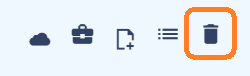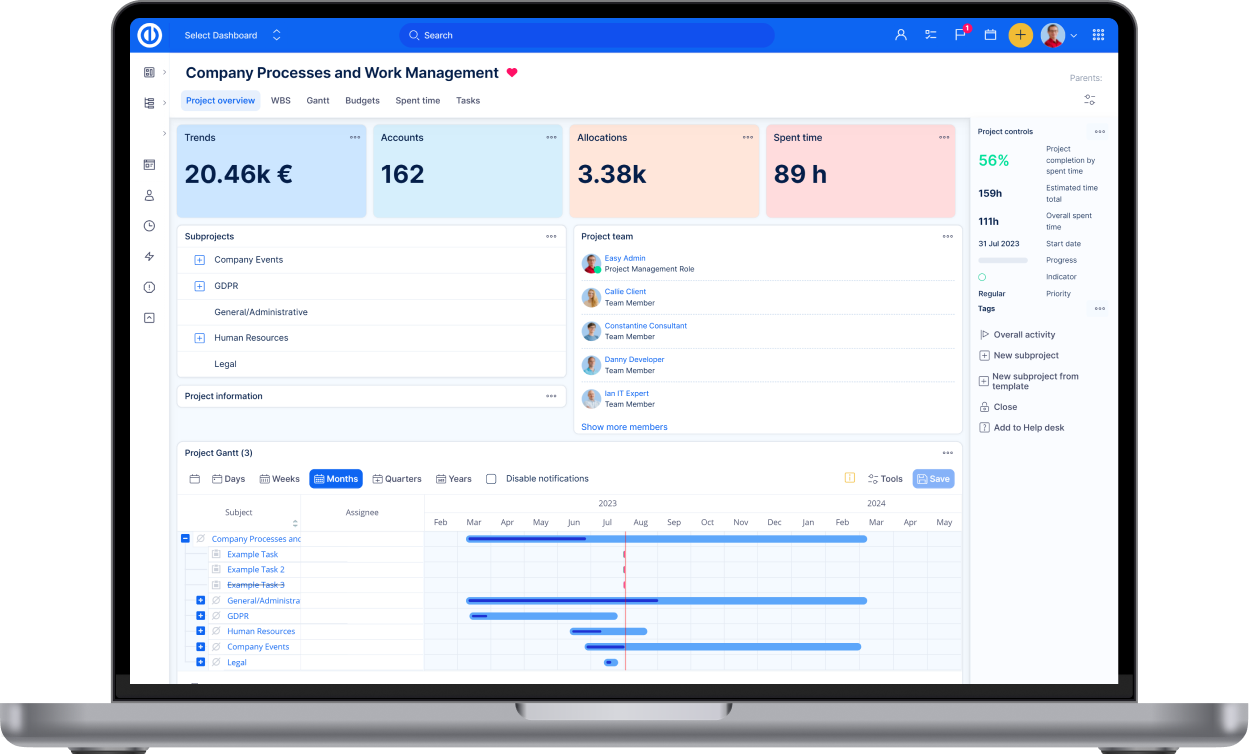Fájl menedzsment eszközök
Hogyan használja a fájl menedzsment eszközöket
Az Easy Projectben csatolmányokat (fájlokat) adhat bármelyik feladathoz, vagy projekthez. Mindkét esetben ugyanúgy tudja ezeket szerkeszteni, kezelni. Először tekintse át, hogyan adhat a feladathoz vagy projekthez dokumentumot.
Feladatok mellékletei
A feladathoz szerkesztéskor adhat új dokumentumot.
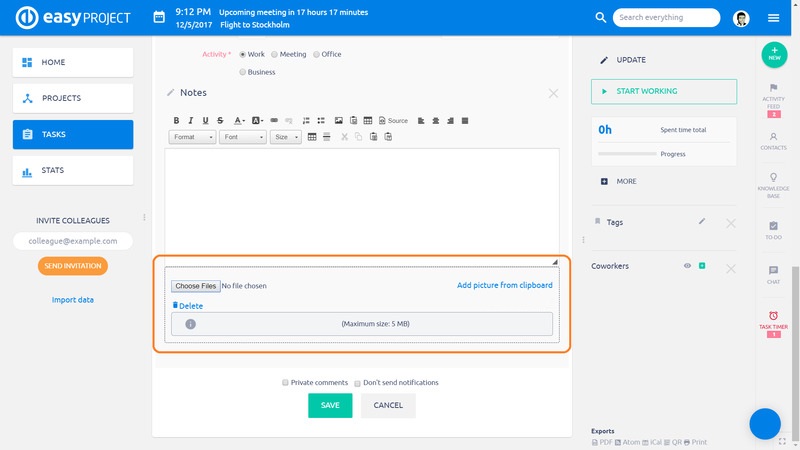
Válassza ki a megfelelő fájlt és mentse el, ilyenkor megjelenik a melléklet mezőnél. Ha csatolt mellékletre hivatkozik a hozzászólás mezőben, akkor megjelenik a kép a szövegbe ágyazva (az alábbi hivatkozást szúrja be a szövegbe 
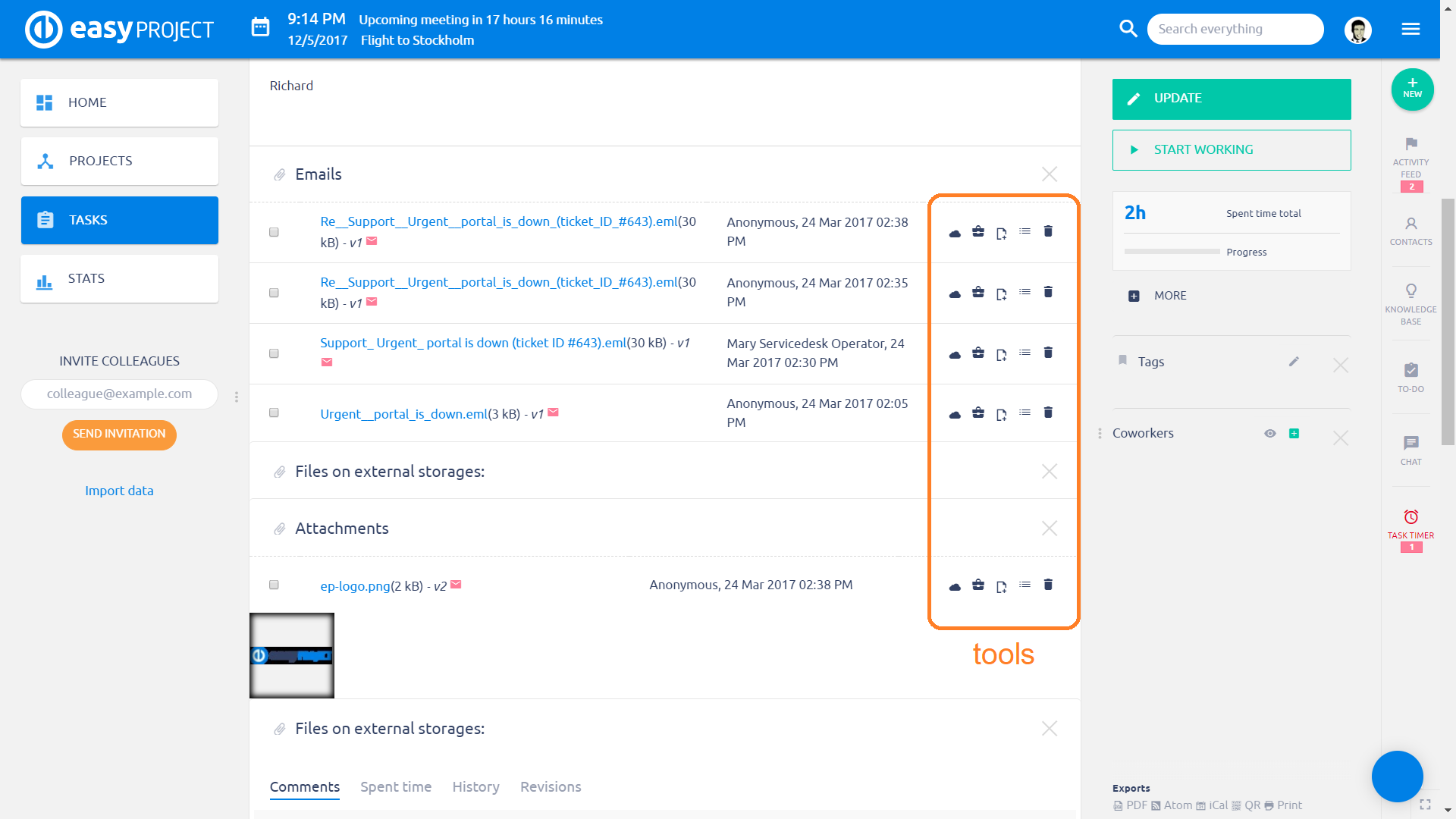
Projekt dokumentumok
Két modult használhat arra, hogy a projekthez dokumentumokat csatoljon. Az első a Dokumentumok modul, amely az alapcsomag (Essentials) része. A második komplexebb megoldás az Easy DMS - kiegészítő modul, amelyet a Client zone felületen tud megvásárolni. Most részletesen a Dokumentumokat tekintjük át, a DMS modul használatáról egy másik bejegyzésben olvashat részletesen. A dokumentumok kezeléséhez szükséges, hogy a szerepköre rendelkezzen a képen látható jogosultságokkal. Ezt a Több menü » Adminisztráció » Szerepkörök és engedélyek menüben állíthatja be.
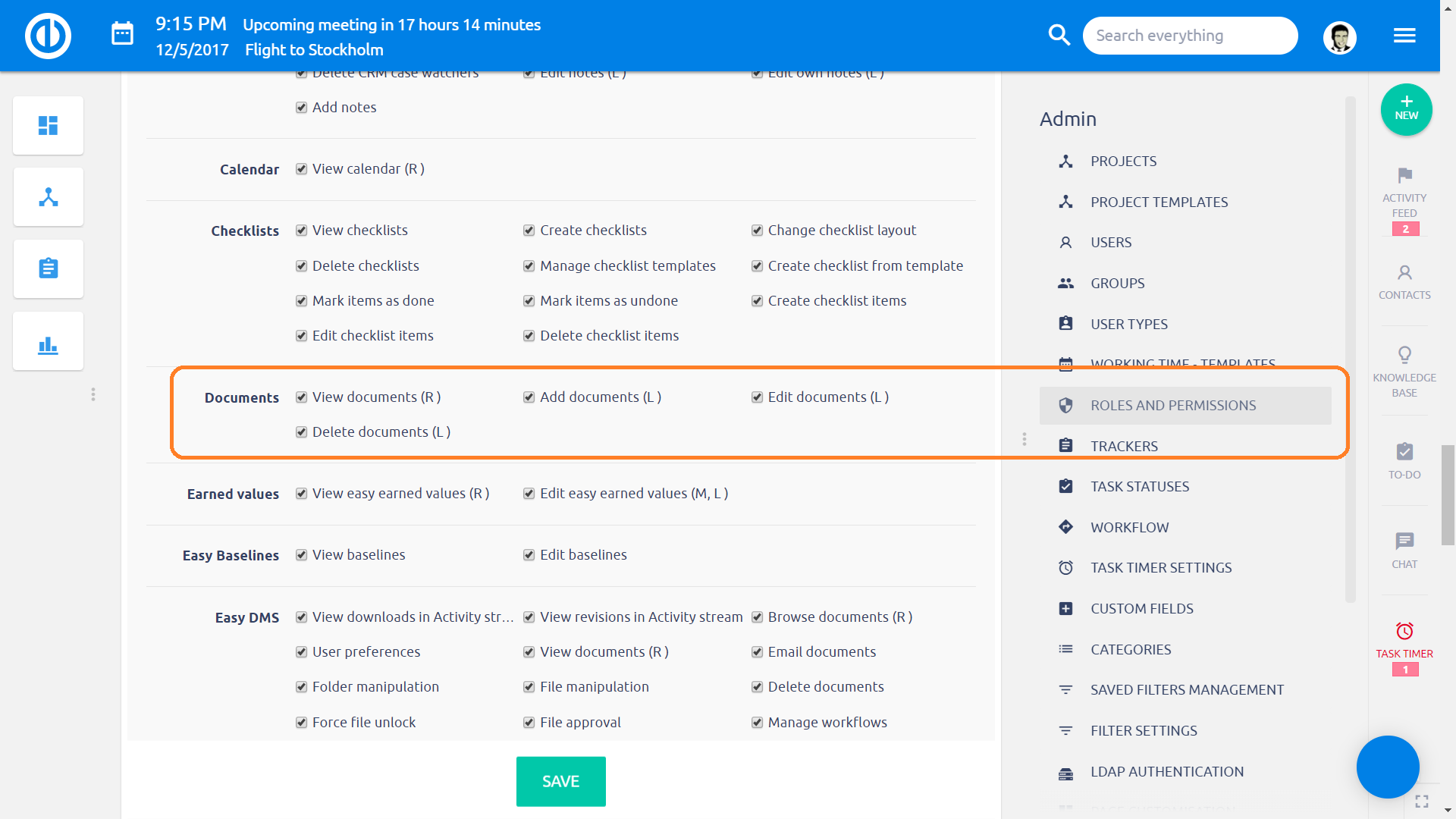
Ezután engedélyezze az adott projekten a Dokumentumok modul használatát. Ehhez a Projekt beállításokban (fogaskerék ikon) a Modulok menüben jelölje be a Dokumentumok modult. Ezután megjelenik a Dokumentumok lapfül a projektnév alatti listában.
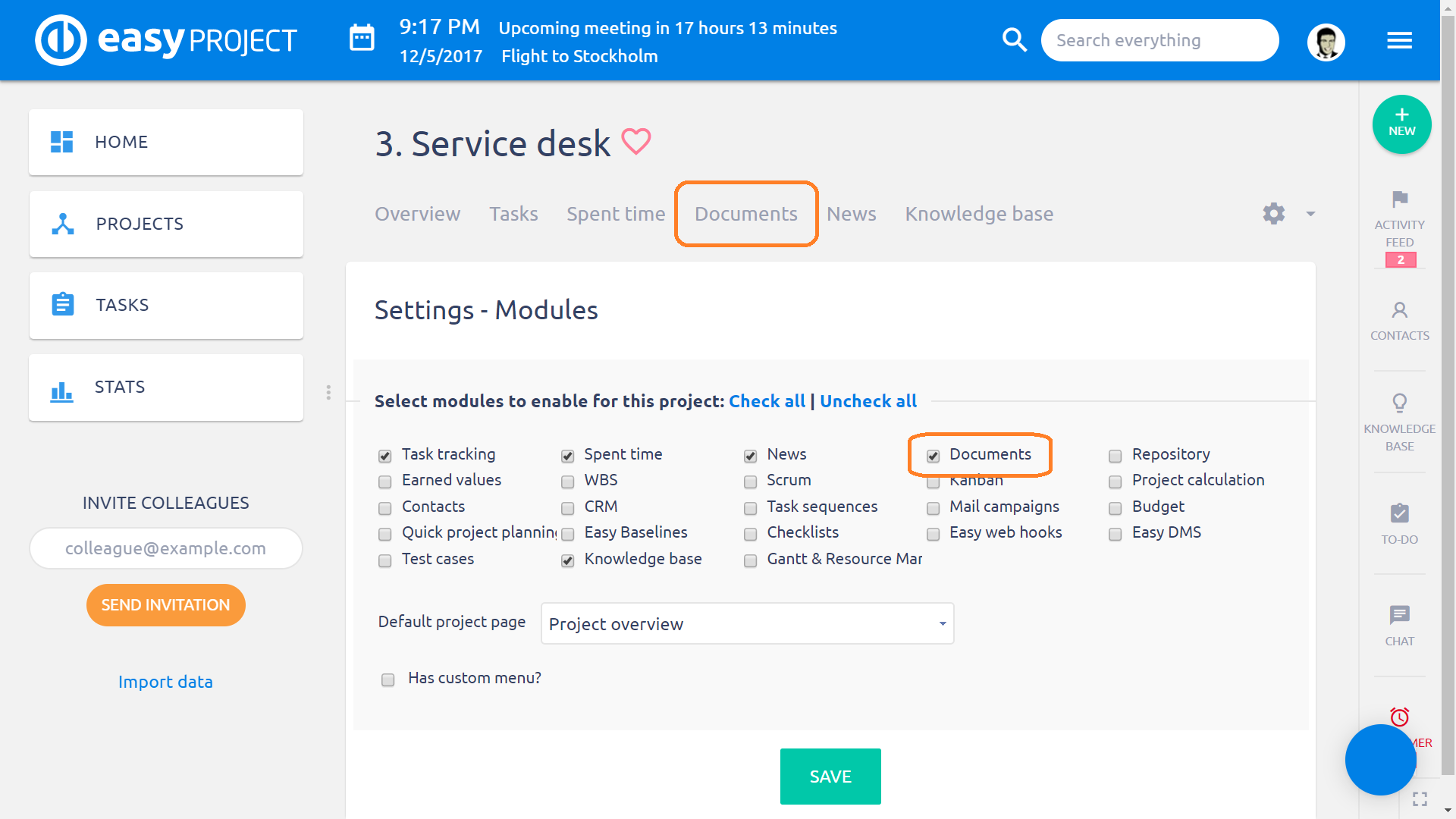
Ha erre kattint, megnyitja a projekthez csatolt mellékletlistát. Új dokumentum hozzáadásához kattintson a jobb felső sarokban lévő, zöld "Új dokumentum" gombra. Ezután a fájl megjelenik a listában. A projektszintű dokumentumok listája alatt található a Mellékletek szakasz, ahol a feladatokhoz csatolt mellékleteket listázza a rendszer. A projektszintű dokumentumoknál is a jobb oldalon érhető el az 5 funkciót megjelenítő ikon, míg a feladatokhoz feltöltött mellékleteket csak a feladatot megnyitva tudja szerkeszteni.
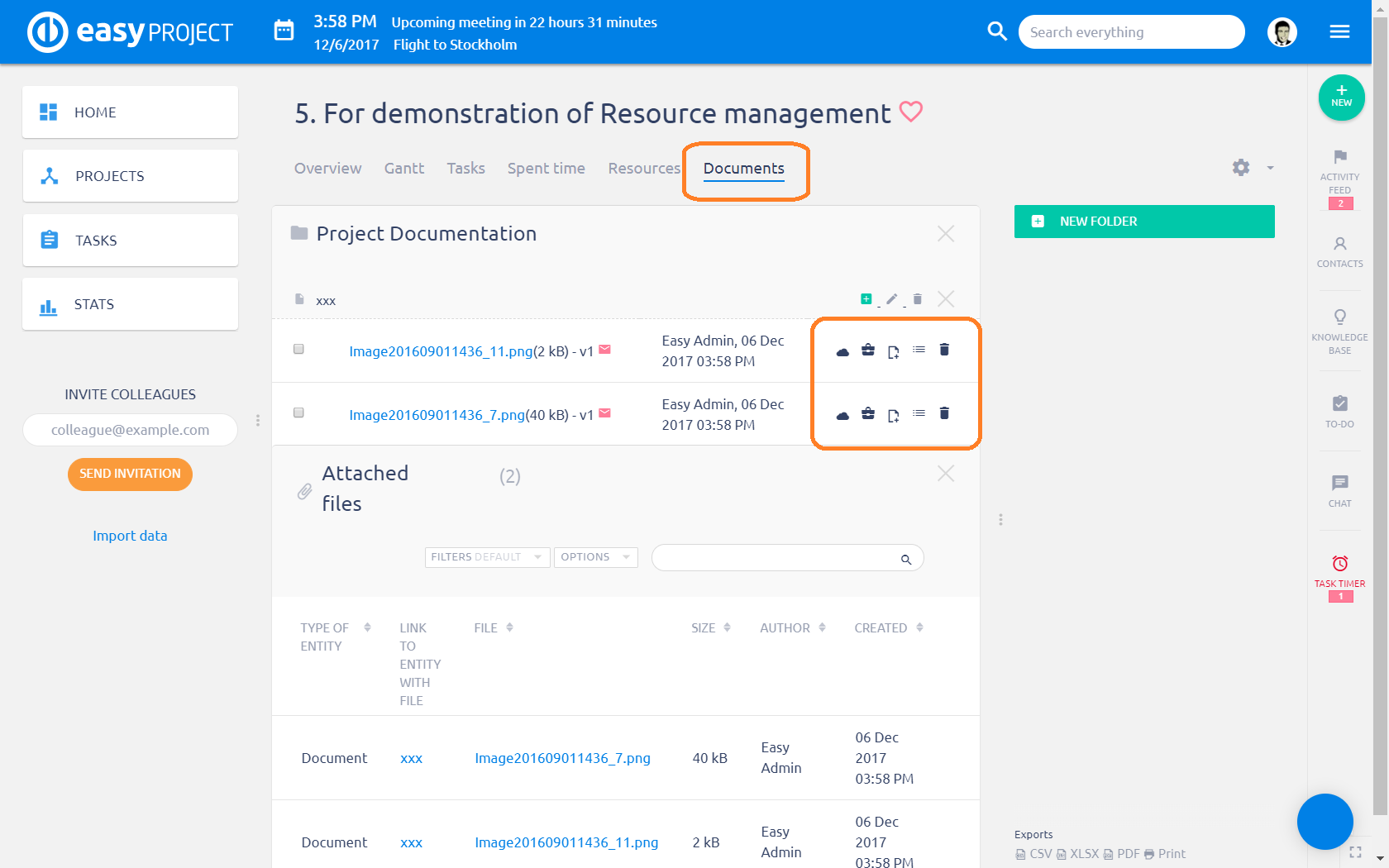
Az ikonokra kattintva az alábbi lehetőségek közül választhat:
Online szerkesztés
Ha erre kattint a rendszer generál egy linket a dokumentum WebDAV online szerkesztéshez, amely egy felugró ablakban jelenik meg.
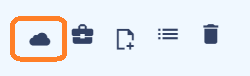
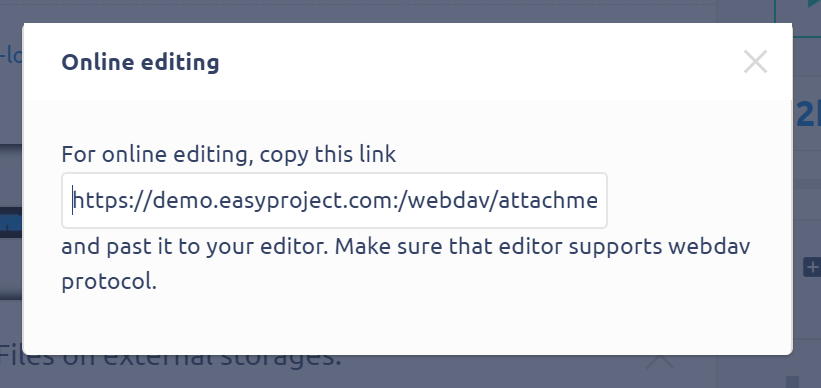
Új rövid URL
Ezzel az opcióval egy rövid URL linket és QR kódot generálhat, amit megoszthat más felhasználókkal, hogy elérjék az adott fájlt. Megadhat lejárati időt, ami után a link nem nyitja meg a fájlt. Ha bejelöli a "Névtelen felhasználó hozzáférésének engedélyezése" opciót, akkor olyannak is elküldheti a linket, aki nincs a rendszerben felhasználóként regisztrálva.
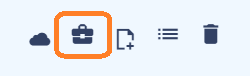
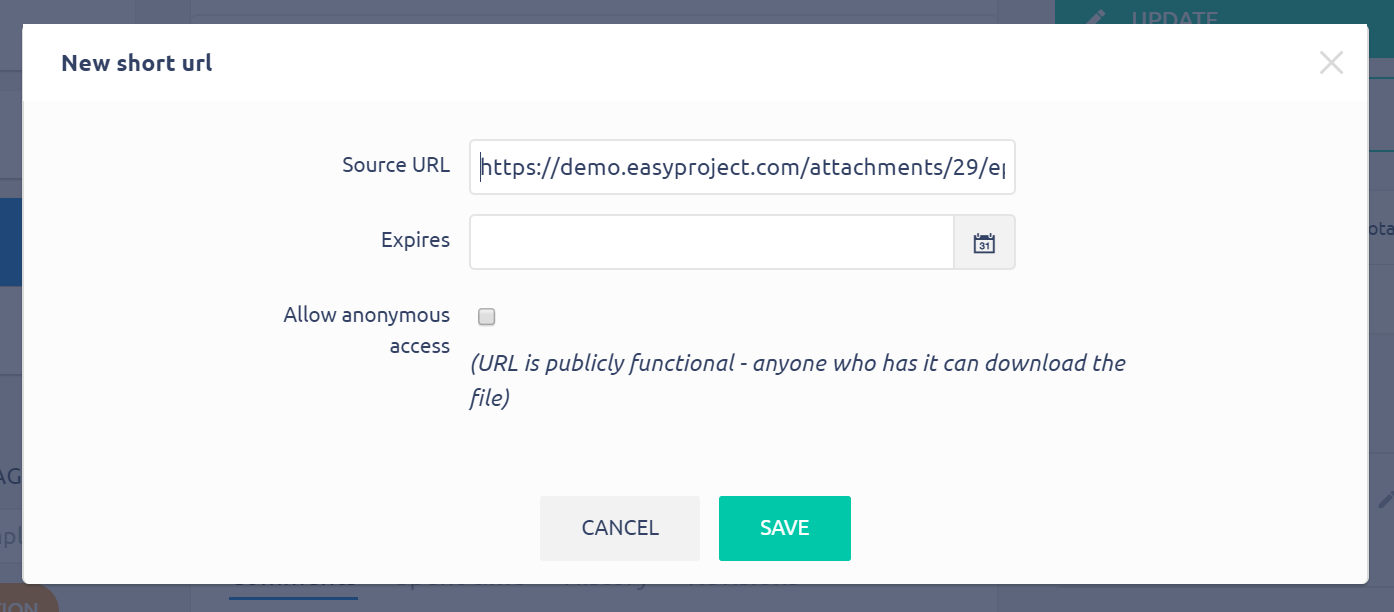
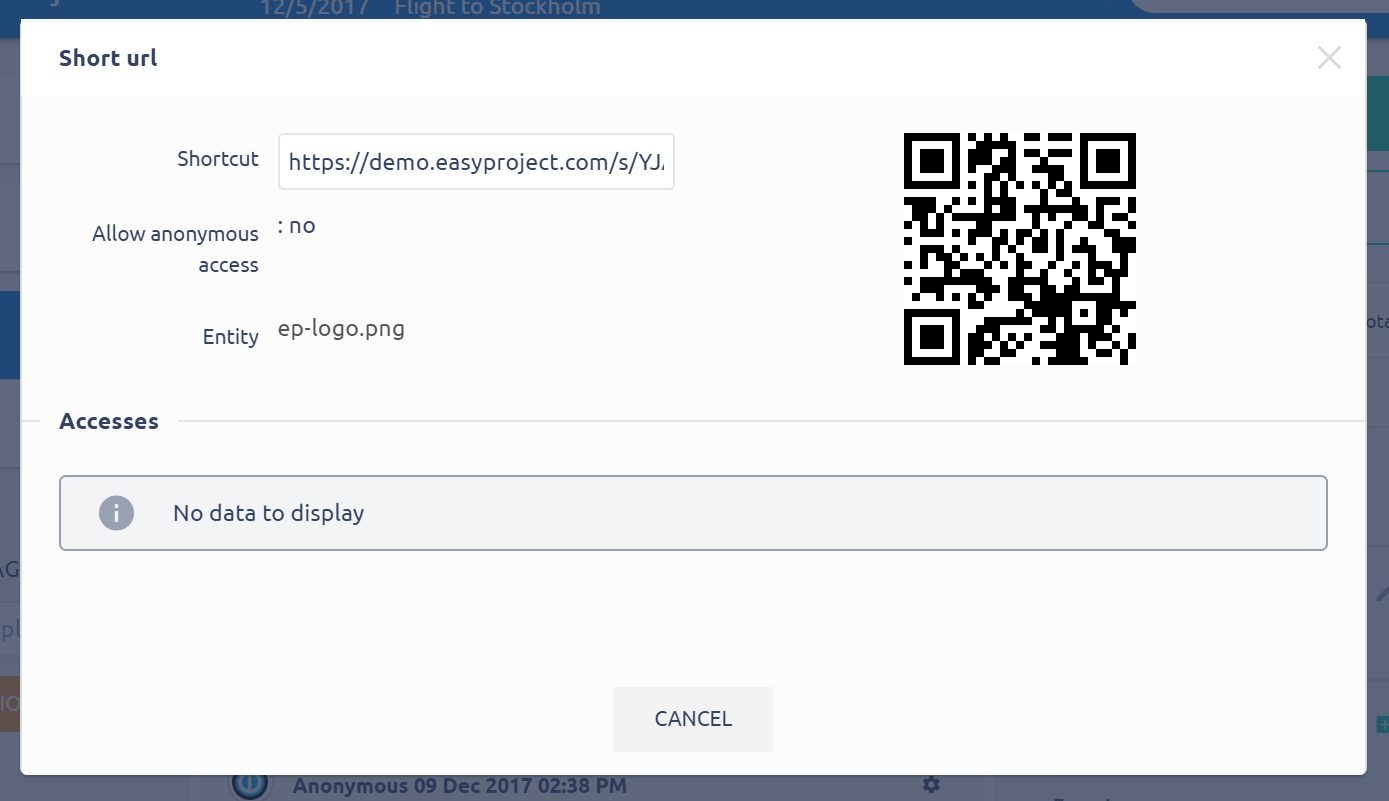
Új melléklet verzió hozzáadása
Ezzel frissítheti a fájlt. Az új fájl felülírja az előzőt, de a régi verzió is megmarad, nem törli a rendszer, így akár az előző verziókat is visszaállíthatja.
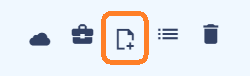
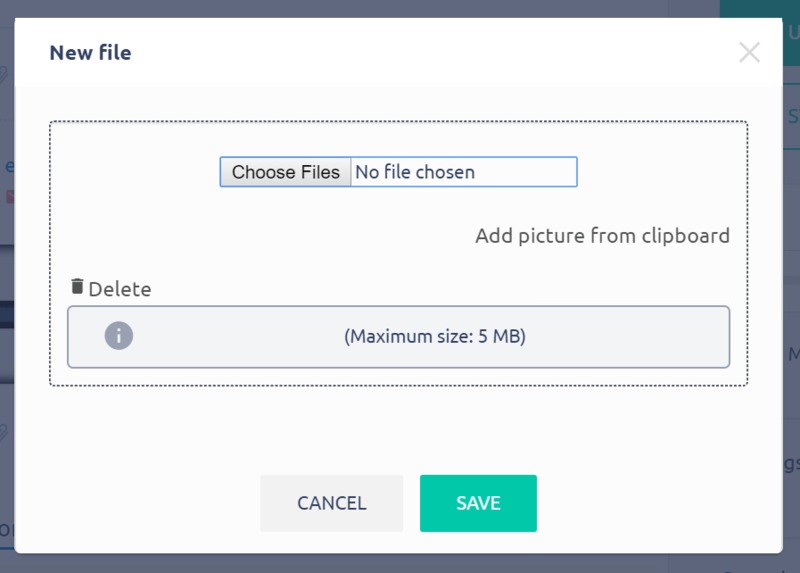
Verziótörténet megjelenítése
Itt áttekintheti az előző verziók adatait, úgymint módosítás ideje, fájl méret és lehetősége van a letöltésre, törlésre vagy előző verzió visszaállítására.
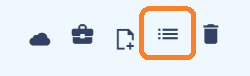
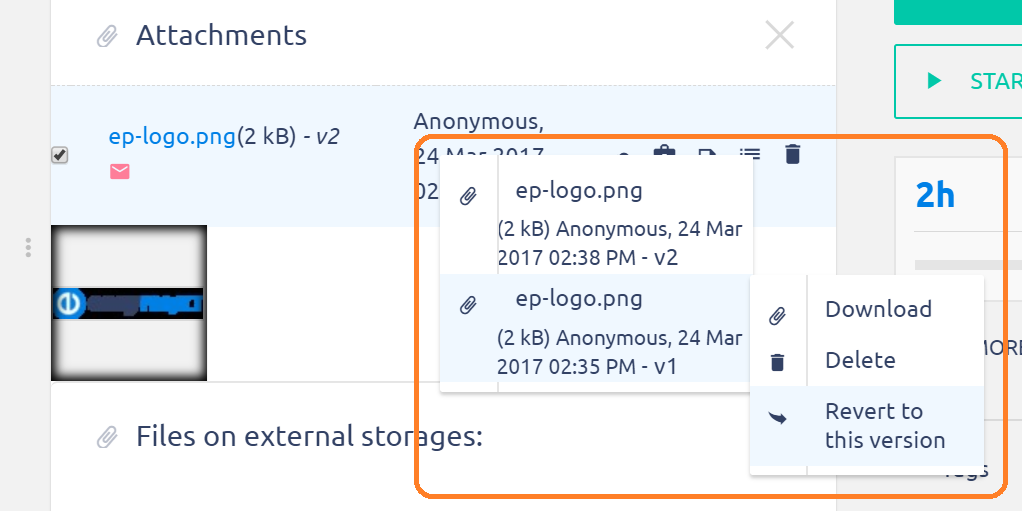
Törlés
Ezzel véglegesen törölheti a fájlt a rendszerből. Nem tudja később visszavonni a törlést.